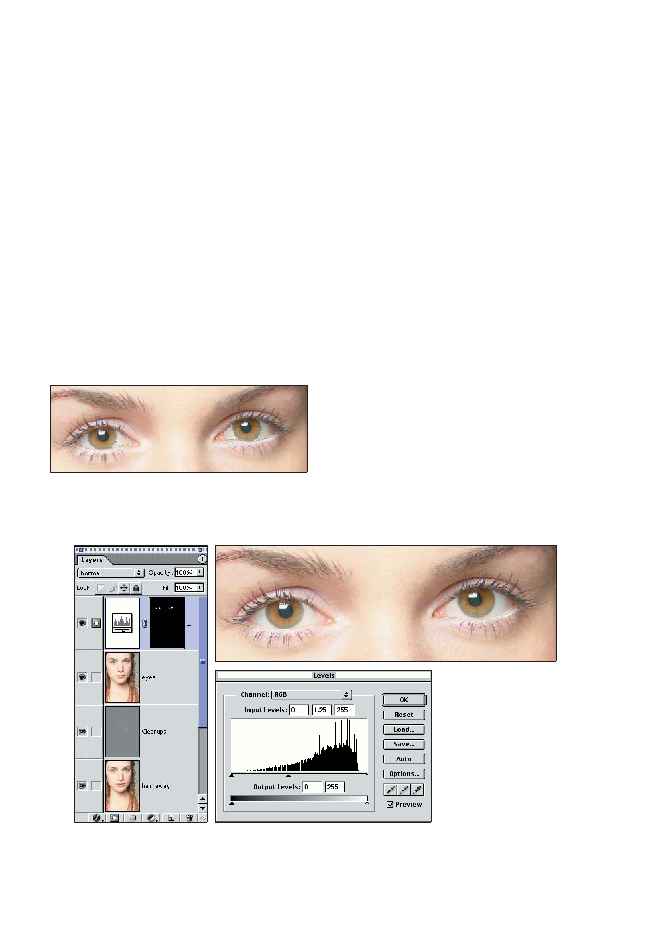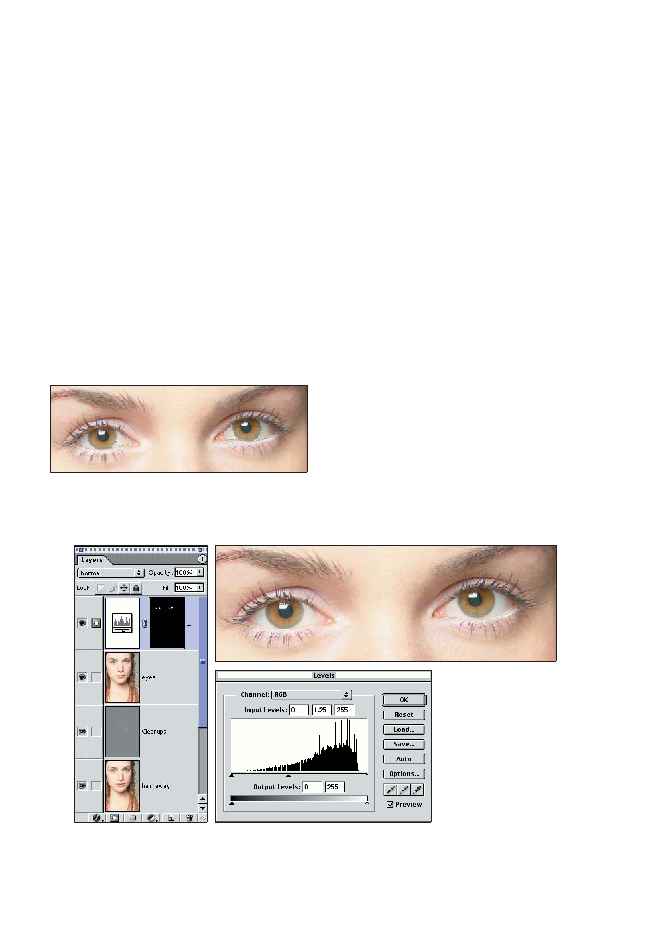Пошаговое ретуширование глаз
Разделите область глаз на пять частей: бел
ки, радужную оболочку, ресницы, брови и
макияж. Осветление белков и затемнение
радужной оболочки привлекает внимание
к глазам модели (подробности см. в главе 9
“Ретуширование портретов”).
1. Добавьте новый слой. Нажав клавишу
<Alt> (<Option>), выберите команду
Layer Merge Visible, чтобы объединить
все слои на новом слое, с которым вы и
будете работать при ретушировании.
Назовите этот слой
Eyes
(Глаза). По
необходимости воспользуйтесь инстру
ментом Clone Stamp, для которого за
дайте режим Lighten и непрозрачность
25%, чтобы убрать кровеносные сосуды.
2. Выделите белки глаз с помощью ин
струмента Lasso со значением радиуса
растушевки, равным 1 пикселю, как по
казано на рис. 10.9.
3. Добавьте корректирующий слой Levels
и аккуратно осветлите белки глаз
(рис. 10.10). Постарайтесь не слишком
осветлить белки, потому что в против
ном случае они могут приобрести неес
тественный вид.
4. Для подчеркивания насыщенности цве
та радужной оболочки попробуйте вос
пользоваться следующим приемом, с
помощью которого Грэгу Горману (Greg
Gorman) удалось придать замечатель
ный вид портретам очень многих моде
лей. Выделите радужные оболочки с по
мощью инструмента Lasso со значени
ем радиуса растушевки, равным 1 пик
селю (рис. 10.11).
5. Добавьте корректирующий слой Curves,
чтобы немного подчеркнуть контраст,
411
Глава 10. Магическое и стильное ретуширование изображений
Рис. 10.9. Удерживая нажатой клавишу <Shift>,
с помощью инструмента
Lasso
можно выделить
несколько областей
Рис. 10.10. Использование корректирующего слоя
Levels
значительно расширяет ваши воз
можности по ретушированию
Используются технологии
uCoz